如何在MathType中给方程式添加注释的方法
在现在的学校课堂中,使用多媒体课件辅助进行教学的方法,受到很多老师的欢迎,因其直观性,既丰富了课堂教学的内容,而课件中详细的方程注释也让学生能更快地理解从理论到实际的变化。
注释的添加方法也有很多种,这里我们就讲一讲常用的两种方法。
1、在MatnType中直接添加
在MathType 7(Win系统)的模板中,有很多可用于添加注释的模板,我们可以直接用来添加。
<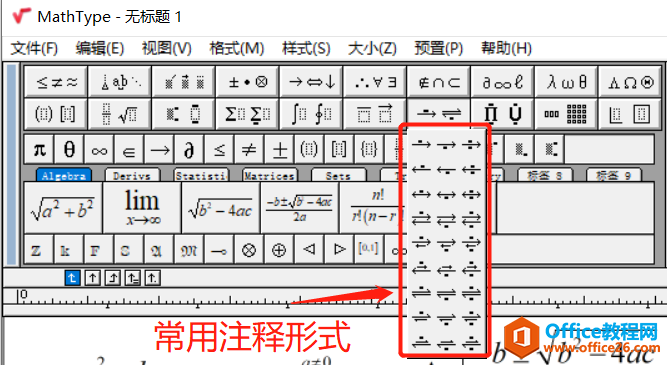
图 1:MathType常用注释模板
也许在屏幕前的您就正在用MathType编写授课时要用的PPT课件,正头疼怎么给孩子们展示抛物线与直线的交点。我们使用MathType 的注释以及其他动画演示效果,就可以让孩子们更好的理解抛物线的交点与其二次函数根的关系。
可以先做好一个抛物线的动态演示效果。
<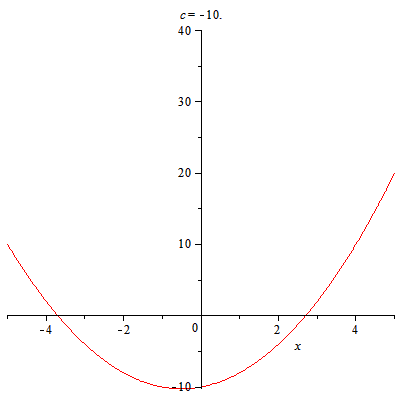
图 2:抛物线与X轴交点的变化(gif)
由抛物线本身引导至抛物线与x轴的交点数量既是y=ax2+bx+c=0的根的数量,于是引申出了二次函数根的判别式Δ。
<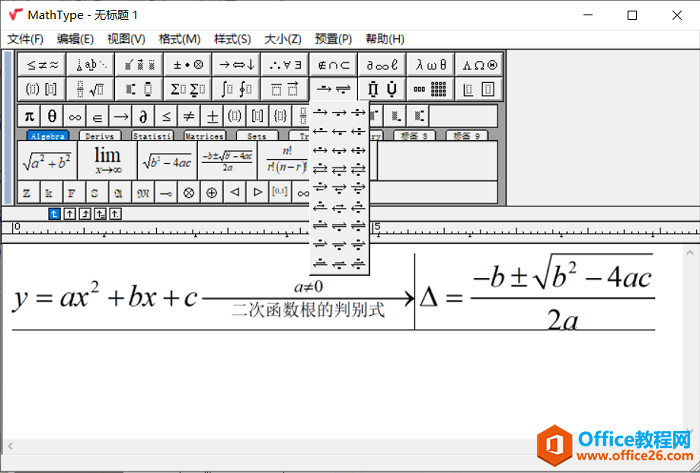
图 3:二次函数根的判别式
随后根据Δ值的变化,便可以判断交点是否存在,以及交点的数量了。
<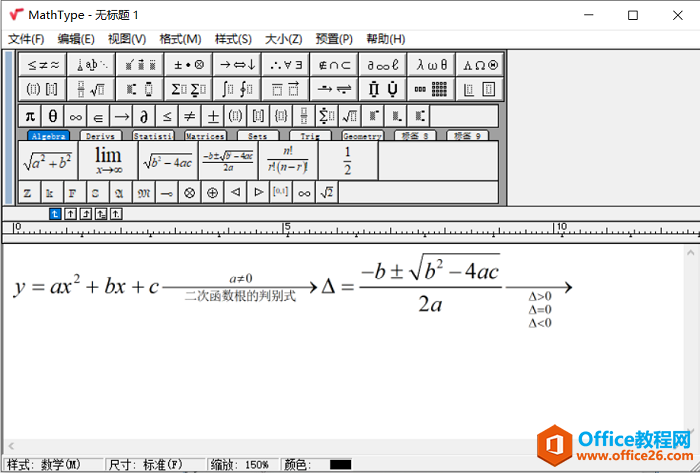
图 4:根据Δ判别交点情况
2、在Word或PPT中二次添加注释
Microsoft Word和PowerPoint以及其他Office套件(例如LibreOffice和WPS Office)中,也有可用于注释方程式的绘图工具。
通常,请确保您的绘图工具或绘图工具栏已打开。如果我们使用的Office套件没有打开,请检查"查看"菜单以获取可以选择的工具栏列表。在菜单栏会有"绘图"或者"插入-形状"的工具,在不同版本的Office中位置会有变化,在Microsoft Office和WPS中,这些默认情况下处于启用状态。
<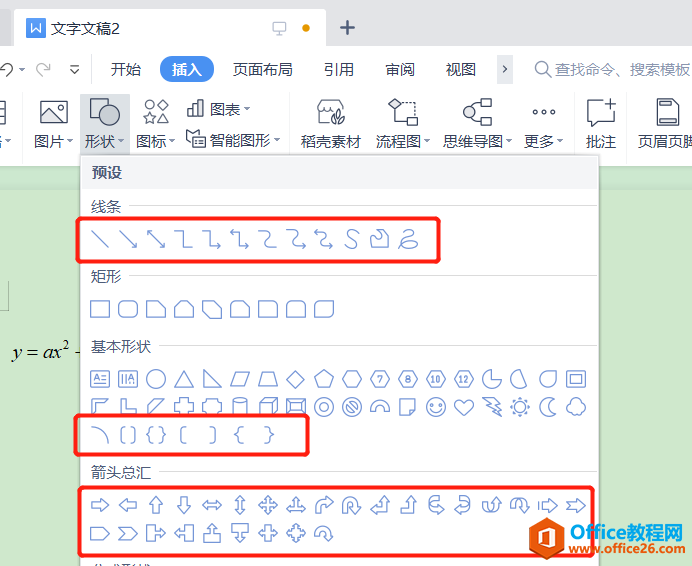
图 5:WPS中的注释添加方法
在其他绘图或文档编辑软件中也可以使用同样的方法进行注释的添加与编辑。
至于注释方法用起来比较好,这就是个见仁见智的问题了,在不同的情况下适合不同的使用方法。
- 如果注释可以限制在方程式的上方和下方,左侧或右侧,或用于答案中的"提示",则可以在MathType中完成所有操作。这样做的好处是我们可以在多个不同的文档类型中使用相同的等式+注释样式。
- 如果您使用的是PowerPoint或其他Office套件,则可以直接使用它们自己的绘图工具。有多种形状,箭头和标注可用,完成后,我们可以将注解与方程式组合在一起,以便它们作为一个对象移动和设置动画。
栏 目:office激活
本文地址:https://www.fushidao.cc/wangzhanyunying/3861.html
您可能感兴趣的文章
- 06-25office2021永久免费激活方法
- 06-25office专业增强版2021激活密钥2023密钥永久激活 万能office2021密钥25位
- 06-25office2021年最新永久有效正版激活密钥免费分享
- 06-25最新office2021/2020激活密钥怎么获取 office激活码分享 附激活工具
- 06-25office激活密钥2021家庭版
- 06-25Office2021激活密钥永久最新分享
- 06-24Word中进行分栏文档设置的操作方法
- 06-24Word中进行文档设置图片形状格式的操作方法
- 06-24Word中2010版进行生成目录的操作方法
- 06-24word2007中设置各个页面页眉为不同样式的操作方法


阅读排行
推荐教程
- 11-30正版office2021永久激活密钥
- 11-25怎么激活office2019最新版?office 2019激活秘钥+激活工具推荐
- 11-22office怎么免费永久激活 office产品密钥永久激活码
- 11-25office2010 产品密钥 永久密钥最新分享
- 11-22Office2016激活密钥专业增强版(神Key)Office2016永久激活密钥[202
- 11-30全新 Office 2013 激活密钥 Office 2013 激活工具推荐
- 11-25正版 office 产品密钥 office 密钥 office2019 永久激活
- 11-22office2020破解版(附永久密钥) 免费完整版
- 11-302023 全新 office 2010 标准版/专业版密钥
- 03-262024最新最新office365激活密钥激活码永久有效






